- Грешка 482 штампача се дешава када се ваш систем не може повезати са библиотеком ПринтФорм.
- Уверите се да је штампач укључен и правилно повезан брзо ће се поправити грешка штампача 482.
- Једноставно решите проблем променом подешавања штампача из прозора „Штампачи и скенери“.
- Ажурирање хардвера вашег система помоћу алата за ажурирање управљачких програма одстраниће такве проблеме.

Овај софтвер ће одржавати и покретати управљачке програме, чиме ће се заштитити од уобичајених рачунарских грешака и квара хардвера. Проверите све своје управљачке програме у 3 једноставна корака:
- Преузмите ДриверФик (верификована датотека за преузимање).
- Кликните Покрените скенирање да бисте пронашли све проблематичне управљачке програме.
- Кликните Ажурирај управљачке програме да бисте добили нове верзије и избегли кварове у систему.
- ДриверФик је преузео 0 читаоци овог месеца.
Када покушавате да користите функцију ПринтФорм након промене подешавања странице, на једном од штампача можете наићи на једну од ових порука о грешци:
Грешка при раду 482 Грешка штампача или једноставно Грешка штампача.Ове грешке при извршавању резултат су немогућности система да се повеже са ВиндовсФорм библиотеком ПринтФорм из апликација које и даље користе Висуал Басиц енгине за интеграцију.
Чак и ако је Висуал Басиц сада древна технологија, и даље је користе такви Екцел, Цитрик или Адобе Ацробат како би се обезбедила уграђена функционалност система.
Да бисте решили проблем, постоји неколико потврђених исправки које можете решити. Детаљно ћете их пронаћи тачно испод.
Како могу да поправим грешку штампача 482?
1. Ажурирајте управљачке програме
- Отвори Менаџер уређаја.

- Потражите уређаје које желите да ажурирате.
- Кликните десним тастером миша на уређај и изаберите Ажурирати драјвер.

- Поновите за све уређаје које желите да ажурирате.
Ажурирање управљачких програма можда није ваша омиљена активност. То се посебно дешава у оперативном систему Виндовс 10, јер ова верзија ОС чини процедуру мало тежом него што је била.
Након што нађете своје, кликните десним тастером миша и притисните Ажурирати драјвер. Можете одабрати да ли ћете најновије управљачке програме тражити аутоматски или ручно ако сте већ преузели најновије управљачке програме или их имате на спољној меморији.
Ажурирајте управљачке програме аутоматски
Ажурирање управљачких програма помоћу Управљача уређајима није најсигурније и најбоље што треба урадити, посебно када говоримо о новообјављеним верзијама.
Можете уштедети мало времена, стреса и стварања још више проблема на рачунару аутоматским ажурирањем управљачких програма помоћу специјализованог софтвера.
 Систем најчешће не ажурира генеричке управљачке програме за хардвер и периферне уређаје рачунара. Постоје кључне разлике између генеричког покретачког програма и управљачког програма произвођача.Тражење праве верзије управљачког програма за сваку од ваших хардверских компоненти може постати заморно. Због тога вам аутоматизовани помоћник може сваки пут помоћи да пронађете и ажурирате систем исправним управљачким програмима и топло препоручујемо ДриверФик.Следите ове једноставне кораке за безбедно ажурирање управљачких програма:
Систем најчешће не ажурира генеричке управљачке програме за хардвер и периферне уређаје рачунара. Постоје кључне разлике између генеричког покретачког програма и управљачког програма произвођача.Тражење праве верзије управљачког програма за сваку од ваших хардверских компоненти може постати заморно. Због тога вам аутоматизовани помоћник може сваки пут помоћи да пронађете и ажурирате систем исправним управљачким програмима и топло препоручујемо ДриверФик.Следите ове једноставне кораке за безбедно ажурирање управљачких програма:
- Преузмите и инсталирајте ДриверФик.
- Покрените софтвер.
- Сачекајте да открију сви ваши неисправни управљачки програми.
- ДриверФик ће вам сада показати све управљачке програме који имају проблема, а ви само требате да изаберете оне које бисте желели да поправе.
- Сачекајте да апликација преузме и инсталира најновије управљачке програме.
- Поново покренути рачунару да би промене ступиле на снагу.

ДриверФик
Одржавајте да управљачки програми компонената вашег рачунара раде савршено без угрожавања рачунара.
Посетите сајт
Изјава о одрицању одговорности: овај програм треба надоградити са бесплатне верзије да би извршио неке одређене радње.
2. Укључите штампач
За почетак, колико год глупо звучало, 482 грешка може да се појави када штампач није на мрежи. Исправите ову невину грешку физичким укључивањем штампача или пребацивањем у мрежни режим.
Након што се уверите да је штампач правилно повезан и укључите га, покушајте поново да га употребите и проверите да ли је грешка и даље присутна.
3. Користите друга подешавања штампача
- притисните Виндовс тастер + С. и укуцајте Штампачи и скенери.
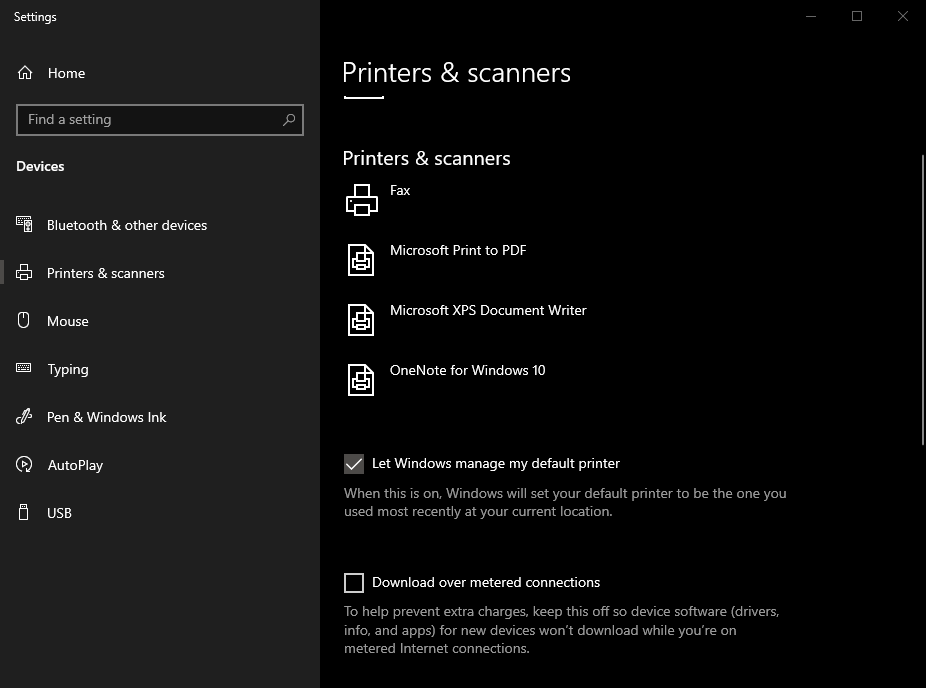
- Отвори Штампачи и скенери и промените подешавања.
Такође можете покушати да штампате користећи друга подешавања штампача. Понекад прелазак са коришћења стандарда Испис у ПДФ опцију до Мицрософт Принт то ПДФ решава ово питање у трен ока.
4. Обавезно инсталирајте одговарајући штампач
- Иди на Контролна табла.
- Кликните на Хардвер и звук.
- Затим кликните на Менаџер уређаја да бисте видели све повезане уређаје.
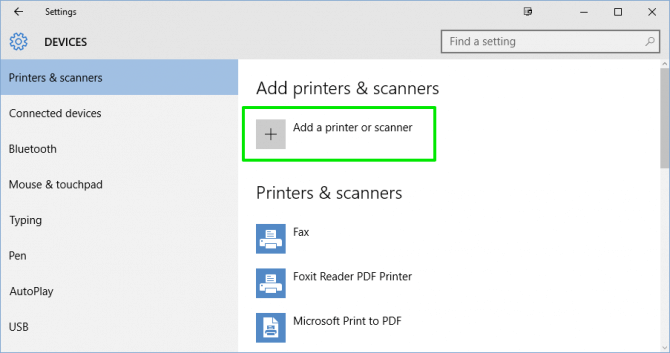
- Кликните Икона штампача, онда на Додајте штампач или скенер да бисте инсталирали штампач.
То се често догађа када на рачунару немате инсталиран штампач Виндовс контролна табла. Решење је, у овом случају, да обезбедите да то промените.
5. Пребаците се на одговарајући штампач
Да ли сте покушали да одштампате образац на штампачу који може да прихвати само текст? Тада не постоји друго брзо решење, него прелазак на други штампач који може да обрађује графику.
Очигледно је да нећете моћи да штампате слике на уређају који може да штампа само текст. Зато се уверите да то није случај.
6. Користите чистач регистра
Виндовс регистар је срж великог броја врста грешака. Ово не чуди, јер је то главно подручје за складиштење базе података за софтверска и хардверска подешавања, са укљученим поставкама штампача.
Тхе Грешка у време извођења 482 могу изазвати нека подешавања штампача у регистру која се у неком тренутку оштете.
Да бисте то решили, потребно је да користите алатку за чишћење регистра, која је аутоматизована алатка која може поправити сва оштећена подешавања у рачунару.
⇒ Набавите ЦЦлеанер
7. Очистите клизач за штампу
- Отвори трцати и укуцајте услуге.мсц.

- Померите се доле до листе услуга и кликните на Спулер за штампу.
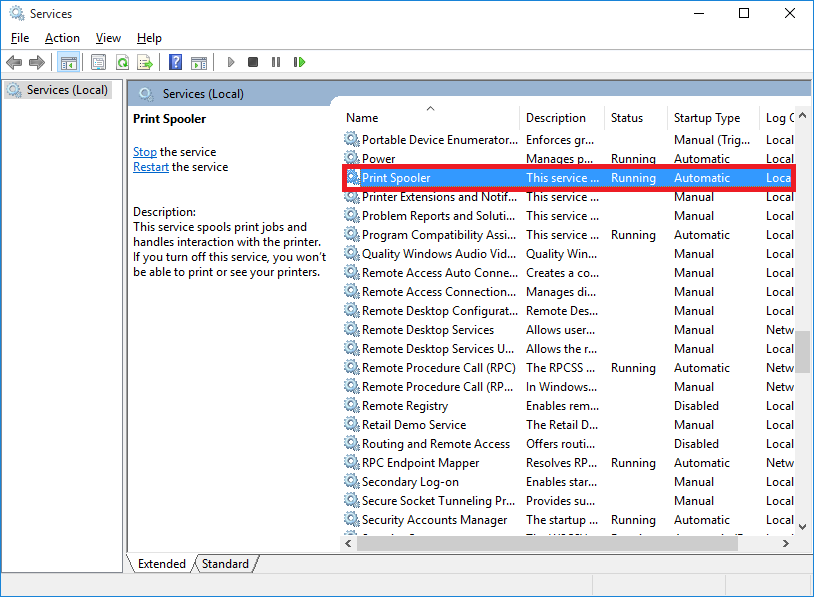
- У горњем десном углу кликните на Зауставите услугу.

Спулер за штампу је ред кроз који је Виндовс у могућности да управља већином послова штампе. Чишћење је врло ефикасно и то се може учинити у прозору сервицес.мсц или у командној линији.
- притисните Виндовс тастер + С. и тип цмд.
- Отвори Цомманд Промпт као админ.
- Укуцајте следећу команду:
мрежни заустављач - Затим укуцајте:
ДЕЛ / Ф / С / К% системроот% Систем32споолПРИНТЕРС - На крају, још једном откуцајте следеће и притисните Ентер:
мрежни старт намотач- Ако примените ове кораке на серверу, уверите се да се на другом не обрађују други задаци за штампу штампачи јер ће и они бити избрисани.
Ако сва ова решења не могу да реше проблем, можда ћете морати да узмете у обзир да је штампач заглављен или нема папира или да је ваш антивирусни софтвер није обавио свој посао.
Злонамерна датотека потенцијално заражава систем и узрокује ову грешку, између осталог. У том погледу, погледајте најбоља антивирусна решења за Виндовс 10.
Иако је за неке грешка зависна од штампача, други људи су пријавили да се појављује када користе Адобе Ацробат или сличне алате. Поново инсталирајте погођени софтвер ако је то такође ваш случај.
Ако и даље имате проблема након примене ових решења, обавестите нас у одељку за коментаре испод.


